PIE-Basic 矢量栅格化
Posted piesat
tags:
篇首语:本文由小常识网(cha138.com)小编为大家整理,主要介绍了PIE-Basic 矢量栅格化相关的知识,希望对你有一定的参考价值。
1.功能概述
PIE-Basic矢量栅格化功能主要用于将任何包含点要素、线要素或面要素的矢量转换为栅格数据,输入字段类型决定输出栅格的类型。
- 如果字段是整型,则输出栅格为整型;如果字段为浮点型,则输出栅格也是浮点型。
- 当选择输入的矢量数据时,默认字段将是第一个有效的可用字段。

?
2.基本概念
- 矢量数据
利用欧几里德( Euclid)几何学中的点、线、面及其组合体来表示实体空间分布,通过记录空间对象的坐标及空间关系来表达空间对象的位置的数据结构。
- 栅格数据
栅格数据就是将空间分割成有规律的网格,每一个网格称为一个单元,并在各单元上赋予相应的属性值来表示实体的一种数据形式。
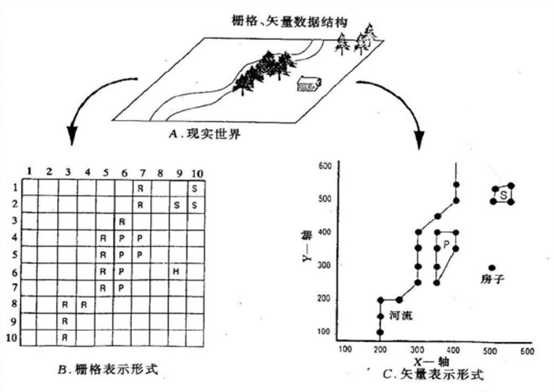
矢量数据结构向栅格数据结构的转换的过程:
- 确定栅格矩阵(行列数/分辨率)
- 点的变换、线的变换以及多边形的变换
?
原理:
- 由每个多边形一个内部点(种子点)开始,向其八个方向的邻点扩散;
- 判断各个新加入点是否在多边形边界上;
- 如果是边界点,则新加入点不作为种子点
- 否则把非边界点的邻点作为新的种子点与原有种子点一起进行新的扩散运算
- 将该种子点赋予多边形的编号;
- 重复上述过程,直到所有种子点填满该多边形并到边界为止。
?
3.操作演示
在"基础工具"标签下的"矢栅转换"组,单击【矢量栅格化】按钮,弹出【矢量栅格化】对话框:
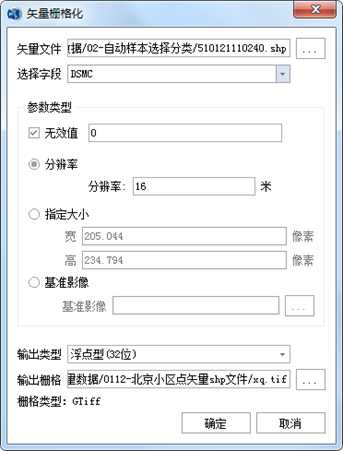
- 在【选择字段】中选择将某字段值作为栅格像素值,字段类型要求是数字类型如整型、实数、浮点型等;
- 在【参数类型】的【无效值】中设置输出结果的无效值,一般默认值是0;
- 设置输出栅格影像的范围,系统支持通过设置输出栅格影像的分辨率、输出影像的行列数和输入的基准影像大小三种方式来确定输出栅格影像的范围大小,在实际设置时,三者只能选其一。当选择【分辨率】时,通过设置输出栅格影像的分辨率来确定输出栅格的行列数范围,分辨率的单位是米,默认值为16米;当选择【指定大小】时,设置行列范围来指定输出栅格影像的范围大小;当选择【基准影像】时,设置输入的基准影像,输出的栅格文件将与基准影像的大小保持一致。
所有参数设置完成后,点击【确定】按钮即可进行矢量栅格化处理。
以上是关于PIE-Basic 矢量栅格化的主要内容,如果未能解决你的问题,请参考以下文章